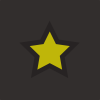une 'tite video de cornichon "siou" plait !!
Voilà en fait ayant vu quelques videos de DOD, j'ai envie de m'amuser un peu et de faire une video de ce type avec nos cornichons loverz en pleine activité dans le bocal. J'esperes que cela ne sera pas classé X.... :?
BOn je n'en ai jamais fait.... Je pense qu'il faut un logiciel d'acquisition et ensuite un logiciel permettant de retravailler les videos.
Voilà mon projet. Si certains d'entre vous ont des idées sur le matériel logiciel à utiliser ou meme des idées en général, qu'il se dénonce !!!!! :shock:
C'est un petit peu plus compliqué que ça. Les .dem ne sont pas "lisibles" par des logiciels de montage. D'après ce que je me souvient, il faut extraire image par image la demo (en .bmp ----> qqs 10ène de Go !!!! suivant la taille)(Geekplay ke fait je crois, à vérifier). Puis assembler ttes les images en .mpg. (Soft à trouver sur le net).
Bonne chance !!!!! :roll: :roll:
Razor l'a relativement bien résumé :
Faire de multiples démos en .dem, trier les passages intéressants, les extraire en spécifiant le nombre de fps. Il va générer autant de .bmp que de fps requis. Si ta résolution de démo est en 1024768, tu auras pour 1min de démo à 25fps :
2560*1240(Ko)=1.860.000 Ko ... imagine donc la taille de ton disque
Quand tu auras ces images, il te faudra aussi les retravailler car souvent le gamma d'une vidéo est le même que celui d'un screenshot (c'est à dire sombre) et il te faudra éliminer les bandes noires en haut et en bas.
Selon tes besoins, tu peux aussi tous les transformer en jpeg histoire de diminuer la taille de ta minute, mais en perdant de la qualité, sachant que tu en as 1500 à te taper pour 1min.
Quand tu auras ta première minute, avec Adobe Premiere ou Pinnacle Studio8, tu pourras envisager le montage tout en essayant de réfléchir aux enchainements d'images et de séquences (mais avec 1min tu seras limité côté enchaînements) puis la synchronisation avec une musique judicieusement choisie collant bien à ce que tu souhaites montrer dans cette vidéo.
Arrive ensuite la compression selon un codec précis qui permettra à tous de la lire en .mpeg ou .avi (qualité bcp plus aléatoire). Opération qui dure trèèèèèèès longtemps et qui nécessite une machine puissante... plantages fréquents.
Des volontaires ? :roll:
Et bien , j'ai déjà 2 ou 3 vidéo counter-strike avec potesdes mais c'est pas trop compliqué mais ca bouffe du temps et le pc doit suivre.... Mais j'avais déjà eu la même idée et j'allais commencé à mettre le hltv sur les matchs que l'on allait faire pour avoir des beaux frags.... :D
J'aime bien ton idée Napo et cela me dérange pas de te filer un coup de main (t'es à l'autre bout de la France et les fichiers sont énormes mais bon). Donc si tu laches pas ton idée malgré les complications techniques moi je veux bien participer et essayer de faire de mon côté 1 ou 2 min. Si toutes les personnes motivées font 1 ou 2 min en se mettant d'accord sur le codec à utiliser et qu'ensuite une personne regroupe en faisant les transitions ça serait peut être gérable.
Sachant qu'il faudra également se mettre d'accord sur le type de demo (avec du FFA ou que du train),...
Mais je suis partant (autre problème on risque d'avoir uniquement des images d'Alba, et oui les beaux gestes c'est lui (et hop j'ai un copain de plus :D ))
Cdt`H`Sobel Razor l'a relativement bien résumé :
Arrive ensuite la compression selon un codec précis qui permettra à tous de la lire en .mpeg ou .avi (qualité bcp plus aléatoire). Opération qui dure trèèèèèèès longtemps et qui nécessite une machine puissante... plantages fréquents.
Des volontaires ? :roll:
Sobel, spécialisé en motivation ! Je ne t'embaucherais pas pour motiver mes forces de ventes... :lol:
Bon blague à part, 1,8Go pour une minute c'est pas la mort si t'as un bon disque dur (genre 120 Go qui sert à rien, tout le monde à çà chez soit...)
En gros ce qu'il peut faire c'est d'abord compresser sa séquence et ensuite faire sa découpe, rien qu'avec une compression minimale il peut arriver à retravailler l'image sans trop de perte. Enfin bon, courage quoi !!!!!
J'me serais bien proposé mais mon Cube se tire une balle et je n'aime pas faire le moindre truc créatif sur pc..
D'ici à ce qu'Apple change la gamme de G5, j'en prends un et y'aura peut etre quelquechose à faire.
Bon j'ai bien reçu toutes vos informations.
Oui c'est vrai Sobel pour la motivation.... Ceci dit je sais à quoi m'en tenir de ce fait...
Bon je vais encore essayer de récuperer un peu plus d'infos et je pense que d'ici la fin de la semaine je vois si je commence ou pas. Le Zebre je note ton aide eventuelle pour 1 ou 2 minutes. A noter que 1 ou 2 minutes serait quasiment la moitié de la video. Je pensais en faire une de 5, 6 minutes, ça me parait suffisant compte tenu des contraintes...
Pour le disque dur je devrais pouvoir liberer environ 70 go du mien et j'en ai un autre de 30. Ca devrait suffire pour recuperer deja un peu de vos exploits :twisted:
Pour hltv, je connais pas je vais cherhcer un peu plus d'infos !
Est ce le seul log qui permet de capturer les images pour dod ?..
Merci à tous, si vous avez d'autres infos, je suis preneur !
Ps: le Zebre, FFA ou Train ce n'est pas forcement important, il s'agit surtout de presenter les cz en video sympa à mon avis.
Le zébre , une vidéo d'une team c'est seulement les f'rags des trains , le ffa n'a aucune valeur..... :D Et pas besoin de se mettre d accord sur les codecs,
de faire votre video et vous l envoyez et on met la video finale sous un meme codec.... Mais faut-il encore savoir qui sait faire des videos ou pas...
Moi je sais et des belles avec beaux effets de transition et pour filmer je mettrais le hltv au match..... et je l'uploadrais pour qu'il soit disponible! :D
Tu peux te lancer alors mon grand !
N'oublies pas ta camera et c'est parti !!! :D
Ok pas de probléme , mais je suis preneur pour un mec doué en photoshop pour m'aider dans le gfx pour la vidéo! :D Merci!
L'annonce est passée !!!
Avis aux amateurs !
Rien ne nous empeche (le zebre et moi meme) de continuer ds la lancée.
Moi j'avais pensé à faire avec mon frangin et de ces quatres, une vidéo IRL ou on trippe comme des tarés ou alors avec une petite histoire, bon bref un truc bien trippant quoi.
Wé wé je trippe tout le temps IRL... D'ailleur tout mes potes ne me suivent plus apres un certain moment de trippe qui dégénère vers le ...
Napo !
Pour faire un truc à peu près correct c'est pas trop compliqué , il te faut videomach ( je m'étais arrêté à la 2.7 mais ça a du progressé depuis) et demomanager.
Si tu veux faire un truc de fou du genre la démo des sk.fr alors là c'est plus compliqué et il te faut une chiée de logiciels avec entre autres adobe première ...
Pour démarrer je conseille ceci :
1) Enregistrer un démo
Enregistrer une démo dans Dod (et Half-life en général) est très simple puisque il faut uniquement taper une commande dans la console
Marche à suivre
a) Ouvrir la console par l'intermédiaire de la touche : ²
b) Taper la commande : record nomdelademo avec " nomdelademo " étant le nom que vous comptez lui donner.
c) Dés que vous souhaitez arrêter l'enregistrement, il suffit de taper : stop
d) Localiser la démo : vous localiserez la démo dans le répertoire C:\SIERRA\Half-Life\dod
2) Lire une démo
Pour lire une démo il faut obligatoirement posséder le jeu half-life. Cela parait bête mais il ne vous sera pas possible de l'envoyer à un ami s'il n'a pas HL
a) Lecture avec Half-life directement : La lecture s'effectue soit dans Half-life directement via la console en tapant la commande playdemo nomdelademo
b) On peut se munir de petits programmes qui permettent de lire la démo sans rentrer dans le jeu (mais il faut tout de même HL)
Les plus connus sont : GEEKPLAY http://www.geekboys.org/geekplay/
DEMOMANAGER http://www.mystic-dimension.de/
Il faut bien entendu télécharger l'un de ces programmes puis l'installer.
DEMOMANAGER est un programme un peu plus complet que GEEKPLAY et offre quelques options supplémentaires.
Je vous laisse le découvrir par vous-même dans la mesure ou peu de change avec GEEKPLAY et sa philosophie.
Ce programme est composé de cinq onglets :
General Demoinfo : donne les informations générales sur la démo et la que vous donner le chemin d'accès ou est stockée la démo.
Play demo : permet de modifier la résolution, mettre la démo en boucle et même mettre plusieurs démo les unes à la suite des autres.
Demoinfo : cette fonction permet d'avoir quelques infos complémentaires sur la démo, les PLAYERINFOS de chaque joueur ainsi que l'ensemble des messages écrit durant la démo (un vrai mouchard).
Edit demo : permet principalement de retirer du texte des démos et d'en insérer d'autres (un coup de pub par exemple)
Info : permet de se rendre sur le site pour télécharger la mise à jour et avoir des informations complémentaires (le site est peu complet mais ça ne saurait tarder).
Quelques fonctionnalités intéressantes : supprimer les messages en fonction de leur nature (team, serveur, général), lit une démo directement à partir d'un fichier ZIP, RAR…
Néanmoins faites attention à remonter l arborescence de votre répertoire car il semble y avoir un problème de rafraîchissements du contenu des dossiers et on ne trouve pas toujours les dernières démos prises.
3) Transformer votre démo en une suite d'images
Donc voilà, votre démo est en train de tourner sous vos yeux. Regarder la démo en entier une 1ere fois pour repérer le moment ou vous voulez commencez votre vidéo et la ou vous voulez finir. Donc rappelez vous le moment ou vous voulez commencer et relancer la démo.
Si vous voulez faire une vidéo de bonne qualité vérifier que vous avez ces paramètres :
net_graph "0" (enlève le petit texte avec les infos sur votre connexion Internet)
cl_showfps "0" (enlève l'affichage des FPS)
hud_saytext "0" (vous ne verrez pas ce que les gens disent, ca rends mieux)
a) Abaissez la console (touche en dessus de la tabulation), entrez
startmovie nomdelamovie 30 donc " nomdelamovie " le nom de votre série d'image et 30 le nombre d'images que Half-Life va créer par seconde. Vous pouvez mettre plus ou moins mais 30 est le meilleur compromis.
b) Appuyez à nouveau sur la touche console, a ce moment la démo va être jouer très lentement, c'est normal car Half-Life sera en train d'écrire 30 images (BMP de 2'300 Ko 1 seul) par seconde. C'est très lent, il vous faut donc patientez.
c) Lorsque vous êtes (finalement) arrivé a la fin de votre action, rabaissez la console (le rythme du jeu va redevenir normal) et tapez : endmovie le film s'étant de toute façon arrêtez lors de l'abaissement de la console, mais si vous remontiez la console, il aurait continué.
d) Quittez Half-Life, aller dans votre répertoire Half-Life (pas celui de DOD, par défaut : C:\Sierra\Half-Life ) vous verrez alors plein d'images .bmp toute nommée :
nomdelademoxxxx.bmp (xxxx étant remplacé par un chiffre.. J'espère pour votre disque dur que ce chiffre n'a pas 4 variables. )
Petite remarque : Vous pouvez effacer sur toute vos séries d'images la : nomdelademo0001.bmp car elle affiche la console ce qui " fait moche " .
4) Installer le Codec DivX
a) Aller sur ce site : http://www.divx.com/divx/ et télécharger la version que vous voulez, sachant que les 2 premières sont gratuites, la dernière payante. La 1ere est vraiment gratuit, la seconde a des pubs.
b) Installez le Codec en double-cliquant sur le fichier que vous venez de télécharger.
5) Configurez les options de votre film
Pour cette opération, il vous faudra un programme externe à Half-Life. 3 Programmes sont disponibles :
VideoMach : gratuit (pour 30 jours:/ ), facile à utiliser, je vous le conseille
(www.gromada.com)
AdobePremier : 5000 Francs, très complexe , mais beaucoup d'options. Si vous êtes cinéaste, riche, informaticien et ambitieux je vous le conseille, sinon passez.
windows movie maker : Je ne l'ai jamais essayé mais il offre, paraît-il, une vidéo de moindre qualité que les autres.
Maintenant il s'agit de passer votre série d'image en film grâce a VideoMach.
a) Télécharger Videomach ( www.gromada.com ) et l'installer ce qui ne pose pas de problèmes.
b) Lancer le programme, cliquez sur evalutate (ou enter key si vous l'avez acheté).
c) Maintenant il faut rentrez les images dans le programme, pour cela plusieurs solutions :
Soit : cette icône
Soit : aller dans le menu " File " puis cliquez sur " Open "
Soit : appuyer sur ctrl+O (raccourci clavier)
d) Une fenêtre d'exploration s'ouvre, aller cherchez vos images (Par défaut : C:\Sierra\Half-Life ) . En faisait bien attention de les prendre toutes dans l'ordre.
Si ça passe, il faut attendre qu'il les intègre tous dans le programme.
Si il vous affiche un message d'erreur (genre : nomdeladem7 ne peux être trouver), alors intégrez les images dans le programme par série de 1000 ou un peu moins. (Tachez de ne pas mettre plusieurs fois la même). Cette erreur lorsque vous essayer d'entrer environ 2000 ou plus images à la fois.
dbis) Intégrer de la même façon le(s) .mp3(ou le .wav) que vous voulez dans votre vidéo. Il est préférable de couper les mp3 pour pas que la musique continue après la fin de votre vidéo. Il existe un programme tout simple qui permet de couper les .mp3
( http://www.econg.com/download/ezmp3.exe )
e) Une fois qu'elles sont toutes dans la liste, vérifiez qu'elles y soient bien toutes puis cliquez sur la petite disquette bleue :
f) Une fenêtre s'ouvre, c'est là-dedans que vous configurerez toutes les options de votre vidéo. Voilà comment s'y prendre pour les réglages :
Dans l'onglet " Files " : Dans " Output Mode " sélectionnez " Video and Audio (same file)
Dans " Video File " entrez le chemin ou vous désirez que votre vidéo soit crée.
Dans " Format " choissiez " AVI, Windows Audio Video Interleaved "
Dans l'onglet " Video " : Cliquez sur " Resize ", décochez " Automatic " puis mettez votre vidéo en 640x480 (elle y est peut-être déjà) et laisser les autres options telles quelles.
Dans " Frame Rate (fps) " décochez l'option "Automatic " pour le champs laissez 30 (c'est le nombre d'images qui défileront en une seconde. Pour avoir la vidéo a la vitesse du jeu mettez le nombre que vous avez mis (30 si vous avez fait comme je vous ai dit) lorsque vous avec taper : startmovie nomdelademo xx Mettez alors le xx que vous aviez mis. Si vous aviez mis 30 et que vous voulez votre vidéo au ralenti alors mettez 15, ou a l'accéléré mettez 60… A vous de modifier comme vous le désirer.
Toujours dans " Frame Rate (fps) " décochez l'option " Keep Original Duration " qui cause des problème si vous la laissé.
Dans " Format ", cliquez sur le bouton " Format Option ". Une fois la liste des Codec chargés choisissez : " DivX x.x.x Codec " (x.x.x étant la version du codec). Ne touchez rien d'autres dans cette fenêtre, cliquez sur ok pour revenir au signet " Video "
Dans l'onglet " Audio " : (Si vous ne désirez pas mettre de musique dans votre vidéo, passez directement au point suivant. )
La il vous faut modifier une seule chose, dans " Sample Rate ", décochez l'option " Automatic ", cliquez sur " Select… " et choisissez 22050 qui est le meilleur compromis pour une vidéo. Vous pouvez mettre moins, ce qui réduira la qualité mais diminuera aussi la taille du fichier final.
Une fois que tous les onglets sont faits, cliquez sur " Ok " J
6) Créez votre film
Il suffit maintenant de cliquer sur la petite flèche bleue :
Désormais, votre film est en train de se créer. Le temps de création varie beaucoup. Il faut compter 20 minutes pour un film de 2 minutes avec musique. Vous voyez le statut de la création avancez. Lorsque c'est fini votre film se lance avec Window Media Player. Fermer tout de suite car sinon vous aller être déçu (la lecture d'un DivX avec Media Player n'est pas super et " foire " parfois.) . Lancer " DivX Player 2.0 Alpha " (installer lors de l'installation de votre Codec DivX. Une icône se trouve sur votre bureau) cliquez sur la flèche soulignée et aller cherchez votre vidéo a l'emplacement que vous aviez choisi (cf. 5) f) )
Bon film ;)
Maintenant que votre film est fini tout joli, vous vous dites peut-être que ça ferait bien s'il y avait une petite intro, votre nom en grand au début. C'est facile, crée une image en 640x480 ou plus (de toute façon videomach les " resize ") avec ce que vous voulez dessus. Ensuite vous la copiez 15 fois par exemple (ça s'affichera alors 0,5 secondes, puisque l'on sait que le film passe 30 images par secondes.) et inséré les dans la liste d'images, a l'endroit ou vous voulez qu'elle s'affichent. C'est aussi simple que ça.
GOLLUUUUM !!?????? :shock:
Dis mon petit Gollum !!?????
Pourquoi tu n'es pas là plus souvent !??? Hein !!?? :oops:
Pffff....Mais qu'attendent ils pour t'offrir la possibilité de t'ADSLiser !???
Bon grand merci à toi et à bientot peut etre alors à la prochaine LAN partie !?? Prevut debut mi avril au netfighters comme d'hab je presume ! :twisted:
C'est pas bien de recopier le dossier de DOD France pour la création de vidéo... Donnes le lien ça ira plus vite. :roll:
arf..... :roll:
et moi je me disais le mec il s'est frappé tout ça... :shock:
Bon c'est pas grave on t'om quand même ! :wink:
Moi je dis que ca marche jamais très bien les tutoriaux , je préfére le faire comme je sens et avec l'ecpérience d'autres personnes.... :D
GOLLUM le retour il essai d'impressionner tous les nouveaux ^^
Heuuu ... elle est bien bonne celle-là .
1/ Sobel puisque tu es si fort il te suffisait de filer le lien toi-même puisque tu le connaissais ( ça aurait fait gagner du temps)
2/ Je fais copier / coller pour éviter à ceux qui sont intéressés d'aller cliquer à droite et à gauche pour trouver les infosd'une part et pour rendre service d'autre part.
3/ Moralité : (comme on dit à Marseille ) "Fais du bien à Bertrand , il te le rend en caguant".